3dmax中如何制作出顶和底材质
1、 打开3d max软件(这里用的3d max2010版的软件)。可看到四个视图窗口,鼠标左键单击【标准基本体】中的【几何球体】,在【透视图】区,绘制出一个几何球体的图形出来,如下图所示。

2、 接着,按M按键,打开材质编辑器,鼠标左键单击窗口中的【标准】按钮,如下图所示。

3、 然后,在弹出的窗口中,选择【顶和底】,并单击【确定】按钮,如下图所示。

4、 接着,在【顶和底】面板中,鼠标左键单击【顶部材质】按钮,如下图所示。

5、 然后,在【顶部材质】的面板上,设置顶部材质的颜色,比如浅绿色,如下图所示。

6、 接着,单击【返回】按钮,在【顶和底】面板中,鼠标左键单击【底部材质】按钮,如下图所示。

7、 然后,在【底部材质】的面板上,设置底部材质的颜色,比如浅紫色,如下图所示,并把材质赋予简单模型。
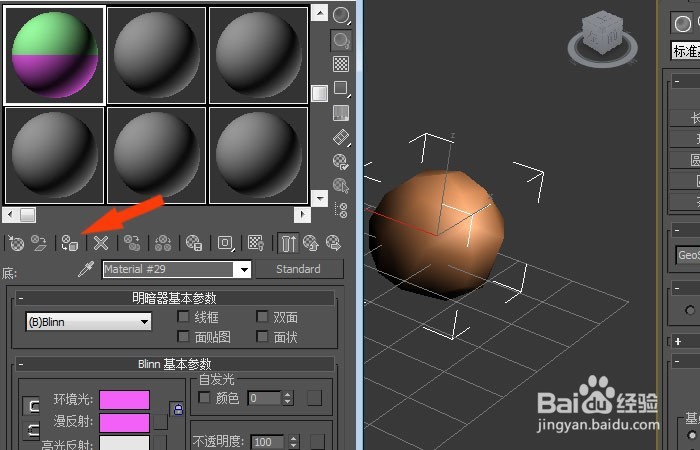
8、 最后,在透视图中,鼠标左键单击【渲染】按钮,可以看到,通过创建简单的模型,并赋予顶和底材质的效果了,如下图所示。大家通过实例也来做做吧。

声明:本网站引用、摘录或转载内容仅供网站访问者交流或参考,不代表本站立场,如存在版权或非法内容,请联系站长删除,联系邮箱:site.kefu@qq.com。
阅读量:173
阅读量:65
阅读量:60
阅读量:44
阅读量:120